- Del 1. Sådan beskæres video på iPhone Photos App
- Del 2. Sådan beskæres video i iMovie iPhone App
- Del 3. Sådan beskæres videoer på iPhone med InShot App
- Del 4. Sådan beskæres en iPhone-video på computeren med FoneLab Video Converter Ultimate
- Del 5. Ofte stillede spørgsmål om, hvordan man beskærer video på iPhone
- Konverter AVCHD til MP4
- Konverter MP4 til WAV
- Konverter MP4 til WebM
- Konverter MPG til MP4
- Konverter SWF til MP4
- Konverter MP4 til OGG
- Konverter VOB til MP4
- Konverter M3U8 til MP4
- Konverter MP4 til MPEG
- Integrer undertekster i MP4
- MP4 Opdelere
- Fjern lyd fra MP4
- Konverter 3GP-videoer til MP4
- Rediger MP4-filer
- Konverter AVI til MP4
- Konverter MOD til MP4
- Konverter MP4 til MKV
- Konverter WMA til MP4
- Konverter MP4 til WMV
Sådan beskæres en video på iPhone på kendte nemme måder
 Skrevet af Lisa Ou / 11-2022-16 00:XNUMX
Skrevet af Lisa Ou / 11-2022-16 00:XNUMXBeskæring af en video på iPhone kan gøres af mange årsager. Måske gør du det for det perfekte mediefeed. Eller måske beskærer du iPhone-videoen for at passe den til et videoprojekt, du redigerer. Det kan også være, fordi du vil fjerne bestemte objekter eller personer fra din videoramme. Ikke desto mindre er dette ikke en kompliceret opgave til at begynde med. Alt du behøver er den perfekte løsning lige ved hånden.
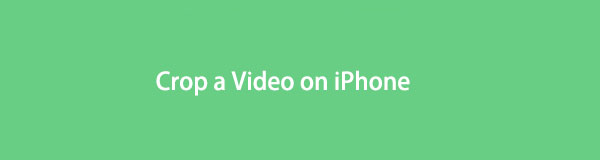
Dette indlæg viser dig 4 måder, hvordan du kan beskære iPhone-video ubesværet, så du ikke behøver at være stresset og ikke kræver, at du er professionel. Desuden forveksles beskæring af en video ofte med trimning af en video. Så hvis du er færdig med de forvirrende løsninger, du finder, når du søger om denne sag, har dette indlæg det bedste svar, der perfekt viser den rigtige måde at beskære en video. Læs venligst alt indtil slutningen og se løsningerne for at beskære dine videoer nu.

Guide liste
- Del 1. Sådan beskæres video på iPhone Photos App
- Del 2. Sådan beskæres video i iMovie iPhone App
- Del 3. Sådan beskæres videoer på iPhone med InShot App
- Del 4. Sådan beskæres en iPhone-video på computeren med FoneLab Video Converter Ultimate
- Del 5. Ofte stillede spørgsmål om, hvordan man beskærer video på iPhone
Del 1. Sådan beskæres video på iPhone Photos App
Fotos-appen er standard mediefremviser, arrangør og administrator af alle Apple-produkter. Ud over at se billeder og videoer, har Fotos-appen også et par redigeringsfunktioner, der er bedst egnet til begyndere. Denne løsning ville være bedst for dem, der kun har brug for at justere deres videoer eller billeder. Derfor kan du helt sikkert bruge Photos-appen, hvis du blot vil beskære din iPhone-video hurtigt.
Trin i beskæring af video på iPhone med Photos App:
Trin 1For det første skal du navigere til den video, du vil beskære fra pics app på din iPhone.
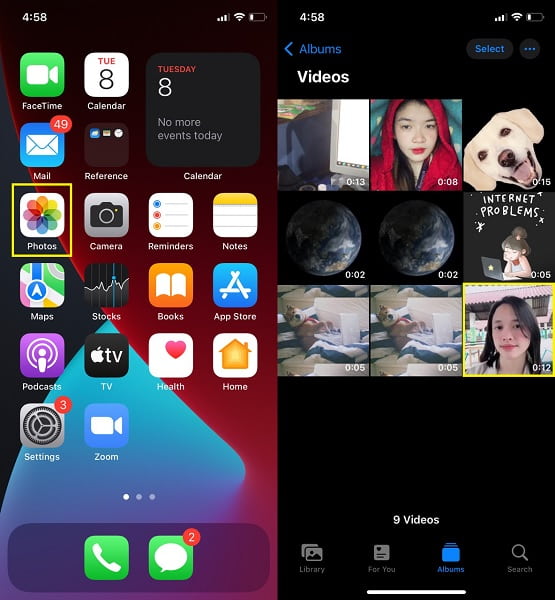
Trin 2For det andet, efter at have åbnet den video, du vil beskære, skal du trykke på Redigere, og tryk derefter på Crop ikonet fra bunden af din skærm.
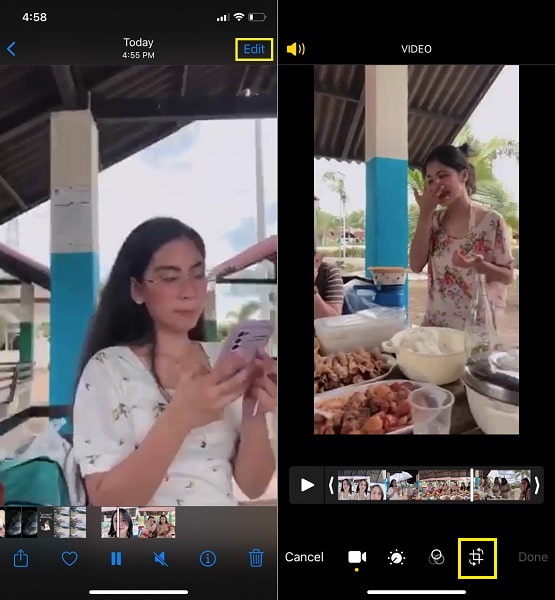
Trin 3Til sidst skal du justere videogitteret på din video for at beskære manuelt. Alternativt kan du også trykke på Resize ikonet og vælg et specifikt billedformat for din video. Tryk til sidst på Udført for at gemme din beskårne video.
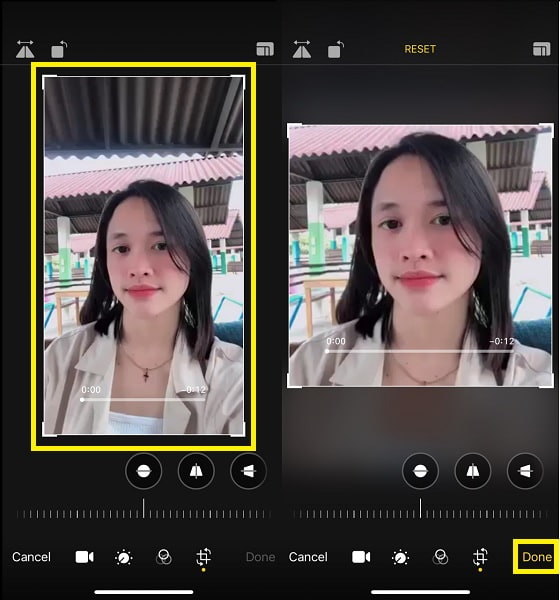
Som tidligere nævnt kan Fotos-appen kun tilbyde dig nogle få muligheder. Hvis du ønsker at redigere mere præcist på dine videoer eller foretrækker at redigere dem gennem en tredjeparts app, så kan du frit gøre det.
Video Converter Ultimate er den bedste video- og lydkonverteringssoftware, der kan konvertere MPG / MPEG til MP4 med hurtig hastighed og høj output / billed / lydkvalitet.
- Konverter enhver video / lyd som MPG, MP4, MOV, AVI, FLV, MP3 osv.
- Support 1080p / 720p HD og 4K UHD-videokonvertering.
- Kraftige redigeringsfunktioner som Trim, beskær, roter, effekter, forbedring, 3D og mere.
Del 2. Sådan beskæres video i iMovie iPhone App
iMovie er en beskæringsapp til iPhone og Mac, som også er en multi-touch og strømlinet redigeringsapp, du kan bruge. Denne app bruges primært til at skabe Hollywood-inspirerede videoklip, der er gode til begyndere. Derudover har den en lang række funktioner, der rækker ud over beskæring. Derfor er dette værktøj fremragende, hvis du beskærer og redigerer din iPhone-video samtidigt.
Trin i beskæring af video på iPhone med iMovie:
Trin 1Begynd med at installere og åbne iMovie-appen på din iPhone. Derfra skal du trykke på Plus valgmulighed.
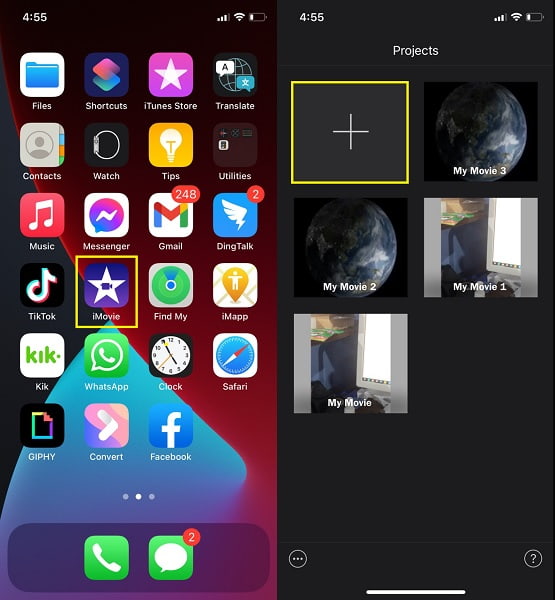
Trin 2På Nyt projekt menuen, skal du vælge film, og naviger derefter til den video, du vil beskære. Vælg den video, der skal beskæres, og tryk derefter på Opret film.
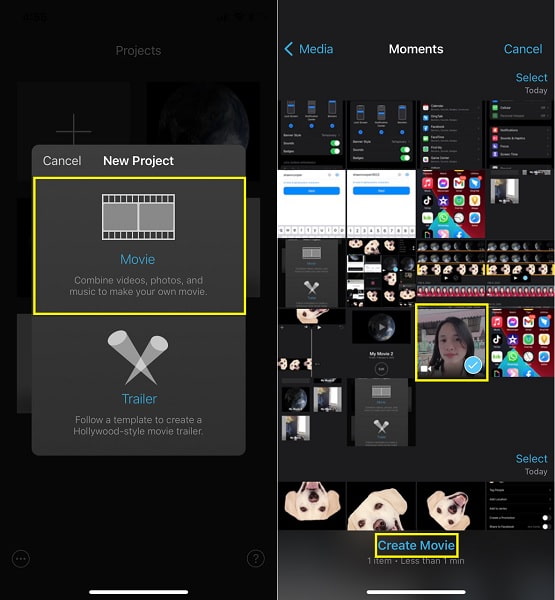
Trin 3Derefter a Forstørrelsesglas ikonet vises, når du har trykket på videoens tidslinje.
Trin 4Zoom derefter ind på din video, indtil du når den ønskede størrelse. Tryk på Udført.
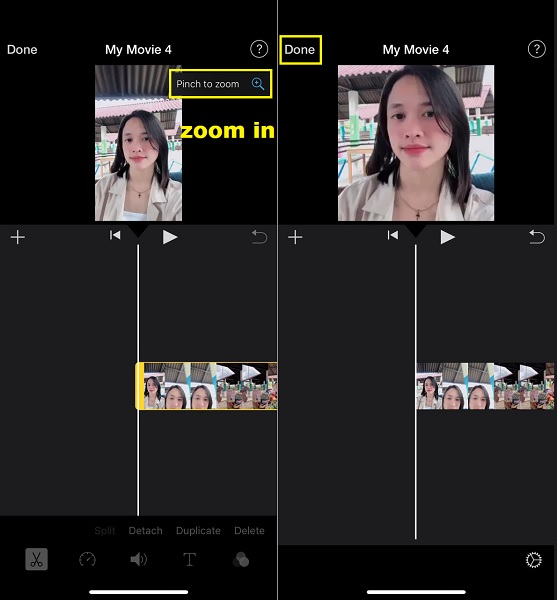
Trin 5Tryk til sidst på Del ikon og vælg det, der passer til dine behov for din beskårne video.
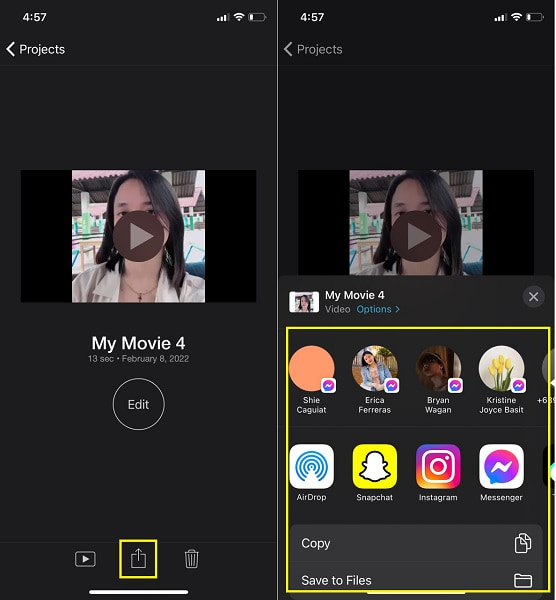
Faktisk kan iMovie beskære video på iPhone, som du har set. Alternativt kan du også bruge en anden redigeringsapp, der måske er mere bekendt for dig.
Video Converter Ultimate er den bedste video- og lydkonverteringssoftware, der kan konvertere MPG / MPEG til MP4 med hurtig hastighed og høj output / billed / lydkvalitet.
- Konverter enhver video / lyd som MPG, MP4, MOV, AVI, FLV, MP3 osv.
- Support 1080p / 720p HD og 4K UHD-videokonvertering.
- Kraftige redigeringsfunktioner som Trim, beskær, roter, effekter, forbedring, 3D og mere.
Del 3. Sådan beskæres videoer på iPhone med InShot App
InShot – Video Editor er en fremragende beskæringsvideo til iPhone-app blandt de mest populære og mest brugte mobile enheder. Dette værktøj er meget rost for dets brugervenlige funktioner og enkle app-design. Ydermere er den multifunktionel, fordi den giver dig mulighed for at arbejde med videoer og fotos. Der er en bred vifte af redigeringsfunktioner. Men helt sikkert kan du bruge InShot til at beskære, trimme, klippe/slette, flette, justere og gøre mange flere til din video. Du kan faktisk meget mere end at beskære.
Trin i beskæring af video på iPhone med InShot:
Trin 1For at begynde skal du installere InShot på din iPhone. Åbn den, vælg video fra appens grænseflade, og tryk derefter på Ny.

Trin 2Tilføj derefter den video, du vil beskære, tryk på Crop ikonet fra menuen nederst på skærmen. Derfra kan du manuelt beskære videoen eller vælge blandt de tilgængelige billedformater. Tryk på Check (Skak) ikon efter det.

Trin 3Tryk til sidst Gem for at gemme din video efter at have trykket på eksportikonet.

Du foretrækker dog måske at arbejde på dine videoer via en computer, da mobilapps for det meste har mange begrænsninger på trods af at de er multifunktionelle. En sådan begrænsning er køb i appen, der begrænser, hvad du kan gøre med dine iPhone-videoer. Så du foretrækker måske at bruge en tredjeparts editor til en computer, der ikke holder dig tilbage.
Del 4. Sådan beskæres en iPhone-video på computeren med FoneLab Video Converter Ultimate
FoneLab Video Converter Ultimate er et hurtigt indlæst computerværktøj, der er lavet til at yde mere end konvertering. Du kan også bruge dette værktøj til at beskære og redigere videoer fra alle kilder og formater, for eksempel iPhone. Antag, at du skal beskære og redigere videoerne fra din iPhone. I så fald kan du frit og effektivt gøre det med FoneLab Video Converter Ultimate. Yderligere tillader dette værktøj batch behandling, hvilket betyder, at du kan beskære, redigere og konvertere flere videoer på én gang. For det første skal du gemme videoerne fra din iPhone til din computer og derefter henvise til trinene nedenfor.
Trin til, hvordan man beskærer en video fra iPhone med FoneLab Video Converter Ultimate:
Trin 1Installer og kør FoneLab Video Converter Ultimate på din computer.

Trin 2Tilføj din video fra programmets hovedgrænseflade ved at klikke på Tilføj fil knappen eller træk og slip din video på den fra programmets hovedgrænseflade.

Trin 3Åbn derefter redigeringsvinduet ved at klikke på Redigere .

Trin 4Derefter skal du beskære din video, som du ønsker, og sikre dig, at du får alt, hvad du har brug for på dit endelige output. Klik OK efter at have beskåret din video.

Trin 5Endelig skal du klikke på Konverter alle for endelig at gemme din beskårede video.


Og du kan også bruge den til beskære en video på Android.
tips:
Om hvordan man overføre iPhone-videoer til en computer, kan du bruge et USB-kabel til at flytte dem direkte. Men nogle gange er det ikke nemt at gøre dette som Android-telefoner. Så du kan prøve FoneTrans til iOS at overføre videoer mellem iOS-enheder, iTunes og computere med et par klik.
Del 5. Ofte stillede spørgsmål om, hvordan man beskærer video på iPhone
Er videokvaliteten reduceret, når du beskærer en video på iPhone?
Generelt betyder beskæring af en video også omkodning af den. Selvom beskæring af en video kun fjerner en del af den, vil det stadig påvirke kvaliteten, hvis du har til hensigt at beholde det samme billedformat. Ellers vil du måske beholde størrelsen efter beskæring i stedet for det samme billedformat.
Hvad er videoformatforholdet på 1920 x 1080?
Billedformatet på 1920 x 1080 er 16:9. 1920 x 1080 er almindeligvis standardformatforholdet for videoer på de fleste smartphones og videokameraer.
Video Converter Ultimate er den bedste video- og lydkonverteringssoftware, der kan konvertere MPG / MPEG til MP4 med hurtig hastighed og høj output / billed / lydkvalitet.
- Konverter enhver video / lyd som MPG, MP4, MOV, AVI, FLV, MP3 osv.
- Support 1080p / 720p HD og 4K UHD-videokonvertering.
- Kraftige redigeringsfunktioner som Trim, beskær, roter, effekter, forbedring, 3D og mere.
Så kan du beskære en video på iPhone nu? Sikkert ja. Du skal henvise til trinene ovenfor og beskære dine iPhone-videoer hurtigst og effektivt. Ingen grund til at være meget dygtig eller vidende om redigering af apps. Alt du behøver er dette indlæg, og vær forberedt på at blive overrasket. Så hvis nogen spørger dig, hvordan beskærer du en video på din iPhone, så led dem til dette indlæg.
